การสำรองข้อมูล iPhone และอุปกรณ์ iDevices อื่นๆ เป็นสิ่งสำคัญในการรักษาสุขภาพของ iPhone และความอุ่นใจของคุณ การรู้ว่าข้อมูลของคุณพร้อมใช้งาน แม้ในสถานการณ์ที่เลวร้ายที่สุดคือเหตุผลที่เราแนะนำให้สำรองข้อมูล โดยควรปฏิบัติตาม กฎ 2X2 (2 ระบบคลาวด์และ 2 การสำรองข้อมูลในเครื่อง) การสำรองข้อมูลเป็นประจำทำให้การกู้คืน iPhone ของคุณเป็นเรื่องง่าย!
ดังนั้นหาก iPhone หรือ iDevice อื่นๆ ของคุณประสบปัญหา การกู้คืน iDevice ของคุณอาจเป็นตัวเลือกที่ดีที่สุดของคุณในการทำให้ iPhone ของคุณกลับมามีรูปร่างที่ดีและมีสุขภาพที่ดี
การกู้คืน iPhone หรือ iDevice อื่น ๆ ของคุณนั้นค่อนข้างง่าย เพียงทำตามขั้นตอนไม่กี่ขั้นตอนก็เสร็จแล้ว!
ไปกันเถอะ!
สารบัญ
- ตรวจสอบการอัปเดตก่อน
- ตรวจสอบข้อมูลสำรอง
- ทำการคืนค่า
-
ตั้งค่าการสำรองข้อมูล iCloud อัตโนมัติ
- ดำเนินการสำรองข้อมูล iCloud ด้วยตนเอง
- กระทู้ที่เกี่ยวข้อง:
ตรวจสอบการอัปเดตก่อน
- ไปที่ ตั้งค่า > ทั่วไป > อัปเดตซอฟต์แวร์
- หากมี iOS เวอร์ชันใหม่กว่า ให้ดาวน์โหลดและติดตั้ง
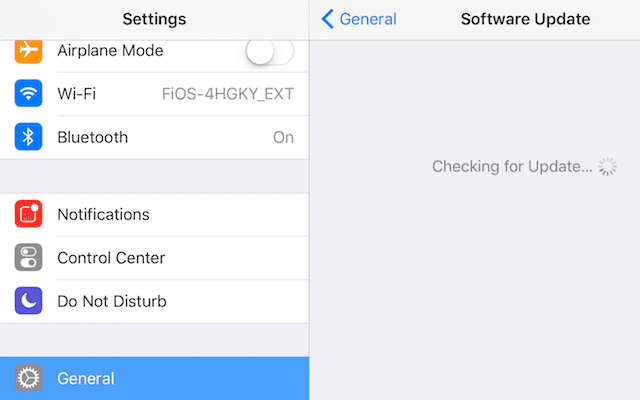
- หากมี iOS เวอร์ชันใหม่กว่า ให้ดาวน์โหลดและติดตั้ง
ตรวจสอบข้อมูลสำรอง
- สำหรับ iOS 10.3 ขึ้นไป
- ไปที่ การตั้งค่า > Apple ID > iCloud > จัดการที่เก็บข้อมูล > สำรองข้อมูล
- แตะ iDevice ของคุณเพื่อดูข้อมูลสำรองทั้งหมด รวมถึงขนาด วันที่ และแอพที่จะสำรองข้อมูล
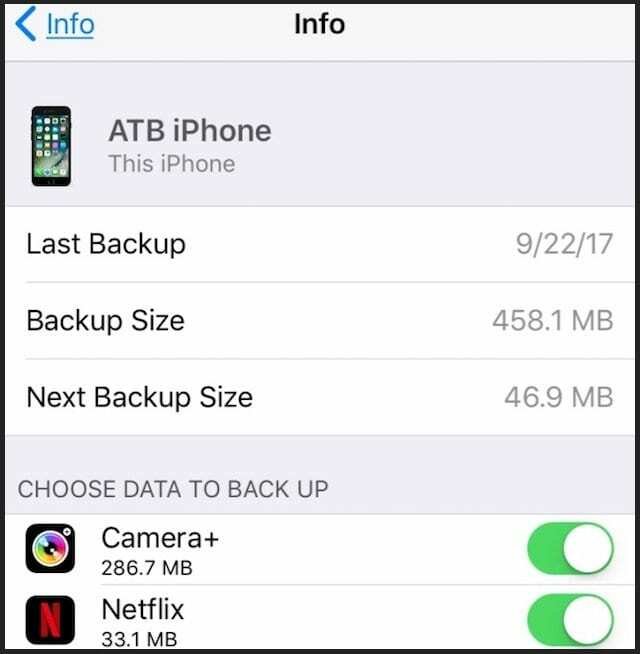
- แตะ iDevice ของคุณเพื่อดูข้อมูลสำรองทั้งหมด รวมถึงขนาด วันที่ และแอพที่จะสำรองข้อมูล
- ไปที่ การตั้งค่า > Apple ID > iCloud > จัดการที่เก็บข้อมูล > สำรองข้อมูล
- สำหรับ iOS 10.2 ถึง iOS 8
- ไปที่ การตั้งค่า > iCloud > ที่เก็บข้อมูล > จัดการที่เก็บข้อมูล
- ภายใต้การสำรองข้อมูล
- แตะ iDevice ของคุณ
- ค้นหาข้อมูลสำรองล่าสุดของคุณ และตรวจสอบวันที่และขนาดของมัน
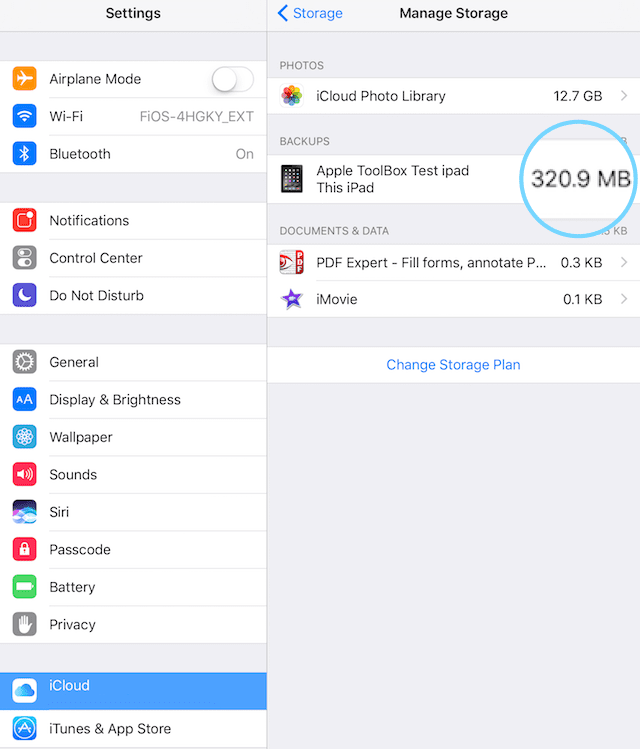
- สำหรับ iOS 7 และต่ำกว่า
- ไปที่ การตั้งค่า > iCloud > ที่เก็บข้อมูลและการสำรองข้อมูล > จัดการที่เก็บข้อมูล
- ภายใต้การสำรองข้อมูล
- แตะ iDevice ของคุณ
- ค้นหาข้อมูลสำรองล่าสุดของคุณ และตรวจสอบวันที่และขนาดของมัน
ทำการคืนค่า
- ไปที่ ตั้งค่า > ทั่วไป > รีเซ็ต
- แตะ ลบเนื้อหาและการตั้งค่าทั้งหมด

- แตะ ลบเนื้อหาและการตั้งค่าทั้งหมด
- ผู้ช่วยการตั้งค่าเปิดตัวและคุณจะเห็นหน้าจอสวัสดี
- จากหน้าจอแอพและข้อมูล ให้แตะ กู้คืนจากข้อมูลสำรอง iCloudจากนั้นลงชื่อเข้าใช้ iCloud
- แตะ เลือกการสำรองข้อมูล จากนั้นเลือกข้อมูลสำรองของ iDevice จากรายการข้อมูลสำรองที่มีอยู่ใน iCloud

แถบแสดงความคืบหน้าจะปรากฏขึ้นพร้อมกับเวลาที่เหลืออยู่เมื่อ iCloud กู้คืนข้อมูลของคุณ เชื่อมต่ออยู่เสมอและรอจนกว่าแถบความคืบหน้าจะเสร็จสมบูรณ์ ขึ้นอยู่กับขนาดของข้อมูลสำรองและความเร็วของเครือข่ายของคุณ การดำเนินการนี้อาจใช้เวลาตั้งแต่สองสามนาทีถึงหนึ่งชั่วโมงบวกกว่าจะเสร็จสมบูรณ์ การตัดการเชื่อมต่อจาก Wi-Fi จะทำให้ความคืบหน้าหยุดชั่วคราวจนกว่าคุณจะเชื่อมต่อใหม่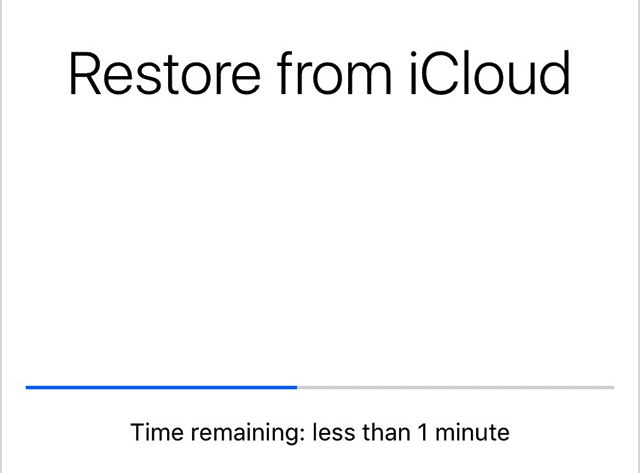
เมื่อเสร็จแล้ว iCloud จะเริ่มดาวน์โหลดแอปของคุณ แถบความคืบหน้าอื่นระบุว่าคุณดาวน์โหลดแอป หากคุณต้องการแอปเฉพาะ ให้แตะไอคอนเพื่อเลื่อนไปข้างหน้า
เมื่อแอปของคุณเริ่มดาวน์โหลด คุณจะสามารถใช้ iDevice ได้แม้ว่าเนื้อหา (แอป รูปภาพ เพลง ฯลฯ) จะกู้คืนต่อไป การดาวน์โหลดเนื้อหาจะดำเนินการในพื้นหลังเป็นเวลาหลายชั่วโมงหรือหลายวัน ทั้งนี้ขึ้นอยู่กับปริมาณข้อมูลที่มีอยู่ ปฏิบัติตามแนวทางปฏิบัติที่ดีที่สุดและเชื่อมต่อ iDevice ของคุณกับ Wi-Fi และพลังงานเพื่อให้กระบวนการเสร็จสมบูรณ์
ในการตรวจสอบว่าการคืนค่าเสร็จสิ้นแล้ว ให้ไปที่การตั้งค่า> iCloud> ที่เก็บข้อมูลและการสำรองข้อมูล
สำหรับข้อมูลเพิ่มเติมเกี่ยวกับการสำรองข้อมูล iDevices ของคุณ โปรดดูที่ คู่มือที่ครอบคลุมของเราในการสำรองข้อมูล iOS.
ตั้งค่าการสำรองข้อมูล iCloud อัตโนมัติ
เมื่อคุณกู้คืน iPhone และ iDevice อื่น ๆ และตรวจสอบว่าทุกอย่างทำงานตามที่คาดไว้ ตรวจสอบให้แน่ใจว่าคุณเปิดการสำรองข้อมูลอัตโนมัติผ่าน iCloud
- ไปที่ การตั้งค่า > โปรไฟล์ Apple ID > iCloud > ข้อมูลสำรอง iCloud
- เชื่อมต่อ iDevice ของคุณกับพลังงาน
- เชื่อมต่อ iDevice ของคุณกับ WiFi
- ล็อคหน้าจอ iDevice ของคุณ
- ตรวจสอบว่ามีพื้นที่เพียงพอในบัญชี iCloud ของคุณสำหรับการสำรองข้อมูล
- หากต้องการพื้นที่เพิ่มเติม ให้พิจารณาซื้อ แผนพื้นที่จัดเก็บข้อมูล iCloud หรือ สำรองข้อมูลผ่าน iTunes
ดำเนินการสำรองข้อมูล iCloud ด้วยตนเอง
คุณควรตั้งค่า iCloud ของคุณให้สำรองข้อมูลโดยอัตโนมัติเสมอ อย่างไรก็ตาม มีบางครั้งที่คุณต้องการสำรองข้อมูลไปยัง iCloud ทันที โชคดีที่มีตัวเลือกสำหรับการสำรองข้อมูลทันที
- ไปที่เมนูการตั้งค่า
- แตะ การตั้งค่า > โปรไฟล์ Apple ID> ข้อมูลสำรอง iCloud
- เลื่อนลงแล้วแตะสำรองข้อมูล
- ตรวจสอบว่าการสำรองข้อมูล iCloud เปิดอยู่
- แตะสำรองข้อมูลเลย

เมื่อตัวเลือก Back Up Now เป็นสีเทา ให้ตรวจสอบว่าคุณเชื่อมต่อกับ WiFi แล้ว หากเชื่อมต่อผ่านเครือข่ายอินเทอร์เน็ตสาธารณะ อาจมีข้อจำกัดที่ทำให้ไม่สามารถสำรองข้อมูล iCloud ได้ เมื่อเป็นไปได้, ติดต่อผู้ดูแลระบบหรือแผนกไอทีเพื่อขอความช่วยเหลือ หากไม่สามารถทำได้ ให้ลองใช้เครือข่าย WiFi อื่นหรือรอจนกว่าคุณจะเชื่อมต่อกับเครือข่าย WiFi ที่รู้จัก (เช่น บ้านหรือที่ทำงานของคุณ)

สำหรับชีวิตการทำงานส่วนใหญ่ของเธอ อแมนดา เอลิซาเบธ (เรียกสั้นๆ ว่าลิซ) ได้ฝึกฝนผู้คนทุกประเภทเกี่ยวกับวิธีใช้สื่อเป็นเครื่องมือในการบอกเล่าเรื่องราวที่เป็นเอกลักษณ์ของตนเอง เธอรู้เรื่องหนึ่งหรือสองเรื่องเกี่ยวกับการสอนผู้อื่นและการสร้างคู่มือแนะนำวิธีการ!
ลูกค้าของเธอได้แก่ Edutopia, Scribe Video Center, Third Path Institute, Bracket, พิพิธภัณฑ์ศิลปะฟิลาเดลเฟีย, และ พันธมิตรภาพใหญ่
เอลิซาเบธได้รับปริญญาศิลปศาสตรมหาบัณฑิตสาขาการผลิตสื่อจากมหาวิทยาลัยเทมเพิล ซึ่งเธอยังสอนนักศึกษาระดับปริญญาตรีในฐานะอาจารย์เสริมในภาควิชาภาพยนตร์และสื่อศิลปะด้วย